初次使用无线路由器怎么设置
【www.xinr41319.cn--路由器知识】
路由器可不是插上电就能用的,如果设置不当,可能无法上网,甚至会把无线网络暴露在外,让连接路由器的设备裸奔,严重影响安全。
设置路由器,要区分开3个密码:
一是路由器管理界面的密码;二是Wifi密码;三是连接外网账户的密码。
1、查看路由器底部的标签(或说明书等)
一般路由器底部会标注路由器管理界面的地址(网址或ip,典型为192.168.1.1)、登陆用户名和密码。
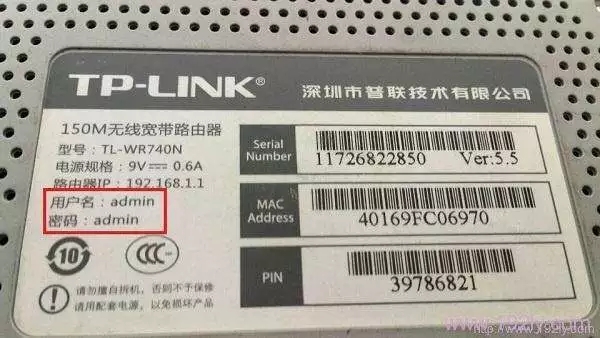
我就默默地躲在这里,想不到吧
2、登录管理界面
在浏览器中打开管理界面,输入用户名和密码登录。有的管理界面要求在登录后重置密码,请注意记录新密码(小e习惯把这个密码贴在路由器底部,方便日后管理)。
*忘记密码?戳复位针孔(长按10秒以上),管理界面的配置会恢复到出厂状态。
3、路由器上网设置
大部分路由器会有设置向导,可以根据向导来进行设置。一般而言,我们需要配置路由器的以下几项:
a)Wifi名称和密码:Wifi名称(又名SSID)可以更改,但最好回避中文名称,否则可能会导致部分设备连不上Wifi。设置Wifi密码前,要开启WPA-PSK/WPA2-PSK加密。
*注:支持802.11ac协议的路由器会在2.4G和5G两个频段上建立两个无线网络,这两个网络是可以分开设置SSID和密码的;也可填写相同的SSID和密码,这样设备可以自动切换无线上网的频段。
b)外网连接:一般家庭用户通过宽带拨号上网,选择PPPoE上网,输入宽带连接的帐户和密码即可。
现在大部分路由器的管理界面都已经非常友好了,平时大家也可以登录查看路由器的相关
信息哦~
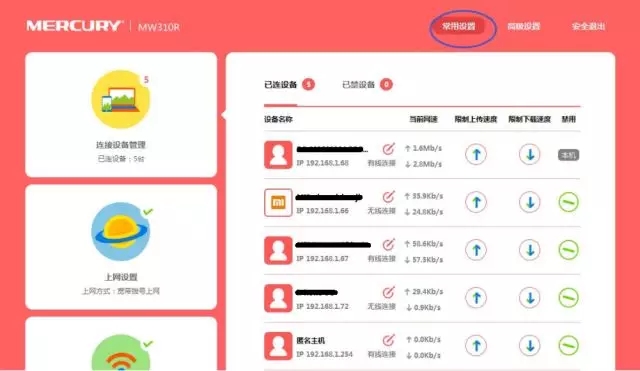
某路由器管理界面
初次连接路由器怎么设置 路由器连接上但上不了网
上一篇:通俗易懂介绍猫和路由器的区别








